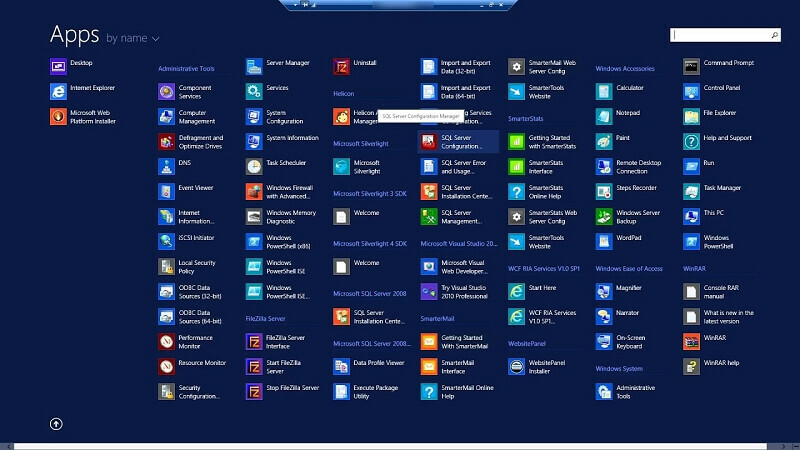Zorg ervoor dat uw VM's zich op hetzelfde domein bevinden
- Als er een storing is in de netwerkcommunicatie tussen hosts, kan uw live migratie van VM's mislukken.
- Om dit op te lossen, moet u enkele basisprobleemoplossing uitvoeren door ervoor te zorgen dat uw VM's zijn geconfigureerd voor live migratie en voldoende machtigingen hebben.
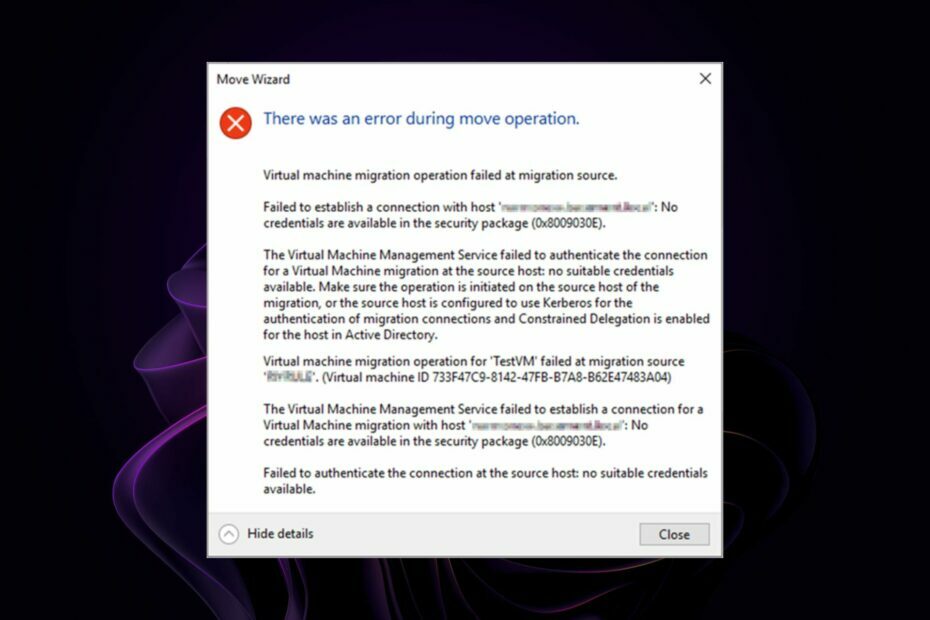
XINSTALLEREN DOOR OP HET DOWNLOADBESTAND TE KLIKKEN
Fortect is een systeemreparatietool die uw volledige systeem kan scannen op beschadigde of ontbrekende OS-bestanden en deze automatisch kan vervangen door werkende versies uit de repository.
Geef uw pc-prestaties een boost in drie eenvoudige stappen:
- Fortect downloaden en installeren op uw pc.
- Start de tool en Begin met scannen
- Klik met de rechtermuisknop op Reparatieen repareer het binnen enkele minuten.
- 0 lezers hebben Fortect tot nu toe deze maand al gedownload
Als u Hyper-V gebruikt voor uw virtualisatiebehoeften, bent u mogelijk de fout 0x8009030E tegengekomen. Dit is een veelvoorkomend probleem waarmee veel gebruikers worden geconfronteerd bij het migreren van een virtuele machine van de ene host naar de andere.
Livemigratie is een cruciaal kenmerk van Hyper-V. Hiermee kunt u virtuele machines van de ene host naar de andere verplaatsen zonder hun services te verstoren. Sommige gebruikers hebben echter pech omdat de Hyper-V-fout 0x8009030e de migratie verhindert.
Laten we eens nader bekijken waarom dit gebeurt en hoe u een succesvolle migratie kunt hebben.
Wat is Hyper-V-fout 0x8009030E?
Hyper-V-fout 0x8009030E is een veelvoorkomende fout die optreedt bij het maken van een virtuele machine. De foutcode wordt beschreven als er zijn geen inloggegevens beschikbaar in het beveiligingspakket.
U kunt deze fout tegenkomen wanneer u een live migratie probeert uit te voeren in Hyper-V. Wanneer u probeert een virtuele machine van de ene Hyper-V-host naar de andere te verplaatsen, moet de Hyper-V-bronhost kunnen communiceren met de Hyper-V-doelhost.
Als de bron- en doelhosts niet met elkaar kunnen communiceren, kunnen ze niet de benodigde informatie verzenden om de migratie met succes te voltooien.
Expert-tip:
GESPONSORD
Sommige pc-problemen zijn moeilijk aan te pakken, vooral als het gaat om ontbrekende of beschadigde systeembestanden en opslagplaatsen van uw Windows.
Zorg ervoor dat u een speciale tool gebruikt, zoals Fortect, die uw kapotte bestanden scant en vervangt door hun nieuwe versies uit de repository.
Maar waarom mislukt de migratie? Er zijn veel redenen waarom Hyper-V Live-migratie mislukt. Laten we eens kijken naar enkele van de meest voorkomende:
- Onjuiste configuratie – Deze fout kan optreden als de Hyper-V-host niet correct is geconfigureerd of als de virtuele bron- en doelmachines niet compatibel zijn.
- Onvoldoende ruimte - De gastheer VM heeft mogelijk onvoldoende ruimte op de opslag om alle virtuele machines tegelijk te migreren.
- Onjuiste firewallconfiguratie - Als jouw firewall blokkeert poorten die nodig zijn voor Live Migration, zal het niet goed werken.
- Netwerkproblemen – De migratie kan mislukken als u meerdere netwerkadapters op uw server of meerdere virtuele switches met verschillende configuraties en instellingen op uw host hebt.
- Incompatibele Hyper-V – Livemigraties worden alleen ondersteund als beide hosts dezelfde versie van Hyper-V gebruiken en ze met elkaar moeten kunnen communiceren via hun netwerkverbinding.
- Onvoldoende authenticatie – De beperkte Kerberos-delegatie is een beveiligingsfunctie waarmee een service authenticatie kan delegeren een andere service terwijl u bepaalt welke services delegatie kunnen aanvragen en welke soorten delegatie ze kunnen verzoek. De live migratie zal mislukken als het specifieke gebruikersaccount niet over de vereiste machtigingen beschikt.
Hoe kan ik de Hyper-V-fout 0x8009030e oplossen?
Vink de basis af voordat u naar de complexe oplossingen gaat:
- Live migraties zijn alleen ingeschakeld voor VM's die voor dit doel zijn geconfigureerd. Zorg ervoor dat uw VM's zijn geconfigureerd voor de migratie.
- Controleer of uw netwerkkaarten correct zijn geconfigureerd.
- Zorg ervoor dat er voldoende vrije ruimte beschikbaar is voor elke VM op de doelhost voordat u een live migratie uitvoert.
- Sommige besturingssystemen vereisen Kerberos Constrained Delegation als protocolovergang. Zorg ervoor dat u verifieert dat het gebruikersaccount de vereiste machtigingen heeft om de migratie uit te voeren.
- Controleer of de host- en doel-VM's tot hetzelfde domein behoren.
1. Schakel Kerberos-authenticatie in
- Navigeer op uw hostcomputer naar Hyper-V-instellingen en klik op Live migraties uitbreiden.
- Klik op Geavanceerde functies, en onder de Verificatieprotocol, controleer de Gebruik Kerberos doos.
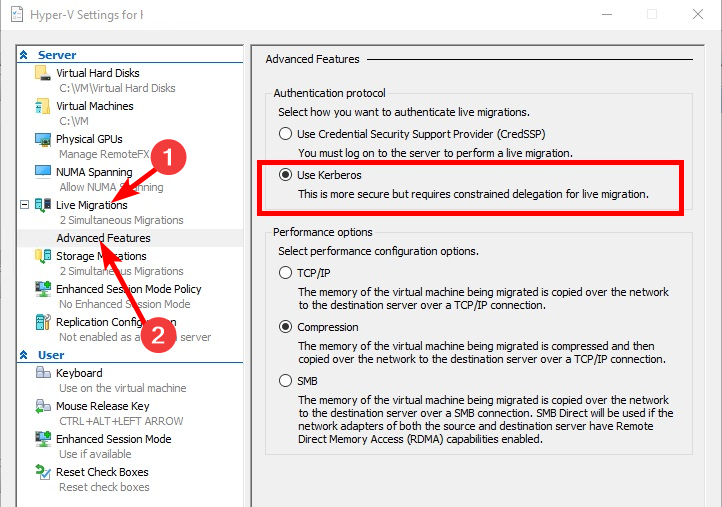
2. Configureer beperkte delegatie
- Open je Active Directory-gebruikers en zoek uw Hyper-V-hostcomputeraccount.
- Klik er met de rechtermuisknop op en selecteer Eigenschappen. Klik op de Delegatie tabblad.
- Controleer de Vertrouw deze computer alleen voor delegatie naar gespecificeerde services En Gebruik alleen Kerberos dozen.
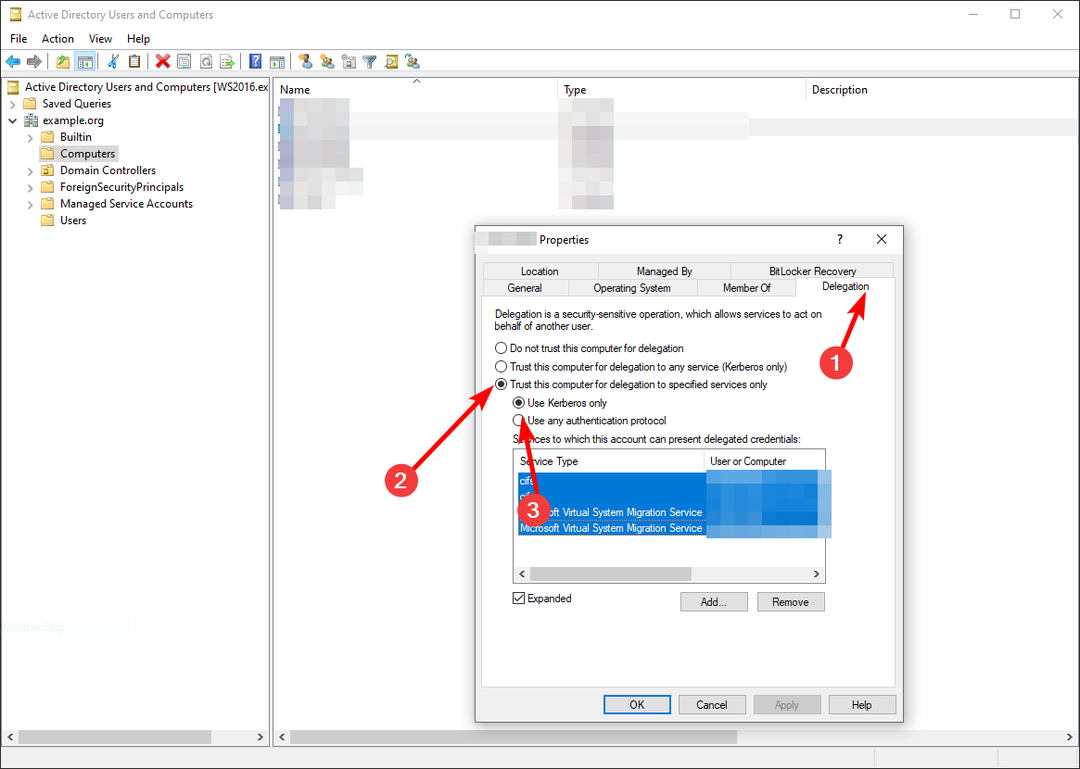
- Herhaal deze stappen voor de andere hostcomputer.
- Meld u af en weer aan om de wijzigingen door te voeren.
- Windows versus Windows Server: hoe verschillen ze?
- We gaan fase 3 in van de Windows Server DC-hardening
- Windows Server Time is niet gesynchroniseerd: 2 beste manieren om synchronisatie te forceren
- Wat is gebeurtenis-ID 4769 en hoe dit te verhelpen?
Beperkte delegatie is een mechanisme dat de reikwijdte van de geldigheid van een authenticatieticket kan beperken. Hierdoor kunt u veiligere omgevingen creëren door de mogelijkheid van gebruikers te beperken om zich voor te doen als andere gebruikers of om toegang te krijgen tot bronnen waartoe ze geen toegang zouden moeten hebben.
Als een serviceticket is uitgegeven met beperkte overdracht, kunnen alleen services die zijn geconfigureerd om de uitgevende service te vertrouwen, het ticket gebruiken om te verifiëren.
Andere gerelateerde fouten die u kunt tegenkomen, zijn onder meer de Hyper-V is niet geautoriseerd om verbinding te maken fout, dus lees ons handige artikel voor snelle oplossingen.
Laat ons weten welke andere oplossingen u mogelijk heeft geprobeerd in het gedeelte Opmerkingen hieronder.
Nog steeds problemen?
GESPONSORD
Als de bovenstaande suggesties uw probleem niet hebben opgelost, kan uw computer ernstigere Windows-problemen ondervinden. We raden aan om een alles-in-één oplossing te kiezen zoals Fortect om problemen efficiënt op te lossen. Klik na de installatie gewoon op de Bekijken&Herstellen knop en druk vervolgens op Start reparatie.